SBI証券をメインに使用しているのですが、IPOの当選確率を上げたいのでSMBC日興証券でも口座開設することにしました。
SMBC日興証券の口座はスマホの専用アプリから開設できるみたいなのでアプリから挑戦してみました。というか、SMBC日興証券はブラウザからは口座開設できないんですね。他には申込書を印刷して郵送するか申込書などを郵送してもらい返送するかの紙ベースの2種類あります。印刷するのめんどかったのです。。。
私は楽天モバイルのSIMを使用しているのですが、専用アプリの説明に「NTTドコモ、au、ソフトバンクのスマートフォンをご利用のお客様」が対象と記載があり、格安SIMから開設ができるか不安でしたが、無事、格安SIMからでも口座開設の申請ができました。
※1回目の申請は失敗で2回目の申請で口座開設できました。詳細は「「SMBC日興証券口座開設アプリ」で開設までにかかった日数」の記事で紹介しています。
専用アプリのダウンロード
さっそくiPhoneのApp Storeで「SMBC日興証券」で検索すると「SMBC日興証券口座開設」アプリはすぐに見つかりました。
レーティングが目に入ってしまいました。星1.4・・・!めっちゃ低いなぁ、何かやばい要素あるのかと不安になりつつレビュー内容を覗いてみると、大半が「免許証が全く読み込めない・認識されない」とのレビュー内容でした。
幸先が不安になり、まぁダメなら別の開設方法を試すかとダメ元でやってみました。
申し込みの流れ
反社会的勢力ではないことの表明・同意
まぁ、「同意する」一択ですが。
取引コース選択
ネットからだけの取引で良いので、「ダイレクトコース」を選択しました。支店の担当者さんからアドバイスなどの相談しながら取引したい場合は「総合コース」になります。
ところどころボタンになっているところがタッチを離した時に反応するのではなくタッチしただけで反応するようになっている箇所があるのはイケてない作りだなぁと感じました。スクロールしようと触れただけで意図せず次の画面に移動してしまいました。
ご利用規約等の確認・同意
利用規約などにチェックしていきます。内容を見ないと次に進めませんので上から順にボタンを押して内容を確認していきます。内容の確認にはSafariなどのブラウザが起動します。専用アプリなんだからデフォルトではアプリ内で表示してほしいですが。いちいちアプリが立ち上がるのは煩わしかったです。
運転免許証・印影、マイナンバーの撮影
いよいよ悪評だった撮影タイム、ここからが本番です。
撮影の説明
この4つを順番に撮影していきます。
- 免許証の表面と印影の撮影
- 免許証の裏面の撮影
- 個人番号通知カードの表面の撮影
- 個人番号通知カードの裏面の撮影
実際の撮影
ちょっと端末が傾いていると、「機器が傾いています」と表示されます。どっちにどれくらい傾いているか表示されないので自分の感覚頼りです。傾いていると撮影自体できないのでこれを突破するのも中々大変でした。
傾きが正常だと右側のカメラマークが青色になるので枠内に収めてカメラマークを押すと撮影されます。
一回押すと撮影結果の確認画面になるので再撮影か次に進むかを選択します。
「次へ」ボタンをタッチして次に進む、読み込みに失敗すると次の画面で失敗と表示されれます。
撮影のコツ
ピンぼけしていたり、光が反射して文字が読めないのもダメみたいです。
撮影した感想
多少影が入っても読み込みに成功して大丈夫でした。
1回で成功はせず、何回もやり直しました。根気が入ります。どうしてもスマホが傾いてしまう場合は、スマホ自体を固定して免許証などの撮影物を動かして撮影する方が成功するかもです。
成功例
口座開設できた2回目の申請時の成功例です。
少しくらいの影は大丈夫の様です。
お客様情報の入力・確認
撮影が終わると自分の氏名や住所などを入力していきます。
SMSで本人確認
本人認証のためのSMS確認、ドコモ・ソフトバンク・auと書いてあったので不安でしたが格安SIMでも大丈夫でした。
私は楽天モバイルでしたがちゃんとメッセージが届き、メッセージ内のURLをブラウザで開くと自動で口座開設アプリに戻り、無事認証されました。
格安SIM使ってる場合の通信キャリア選べってちょっとIT関連が苦手な人には難しいかもしれませんね。
申し込み完了!
SMSでの本人確認が完了すると、とりあえずこれで申し込みは終わりです。入力・提出した資料が問題ないか確認してもらうので結果をドキドキしながら待ちます。
最短で4日で取引可能になるそうですので、4日間は待ち状態になります。
※途中でメールアドレスを入力する箇所がありますが、申込み完了のメールなどは届きませんのでメールが来なくても大丈夫です。
申し込み完了しての感想
口座開設するだけならタダなので他の証券口座も色々開設してみましたが、SMBC日興証券の口座開設アプリは使いにくいですね。いくら専用アプリを用意してもこのクオリティだと残念ですね。簡単に口座開設できると思いきや、凄いストレス溜まる申請方法になってます。
マネックス証券は免許証とか撮影した画像ファイルをサイトにアップロードしてサーバー側で画像を解析して登録される、ペーパーレス口座開設なのでブラウザだけで完結するので楽でした。
私はもう使うことは無いでしょうが、改善してほしいですね。
申込み後、初回ログインまでの流れ
こちらの「「SMBC日興証券口座開設アプリ」で開設までにかかった日数」の記事で、今回の申請後初回ログインまでの流れをまとめました。
結果としては1回申請が受理されなくて2回申請しましたので2週間ほどかかってしまいました。

確実に早く開設したい場合は、書類ベースでの申込みをおすすめします。


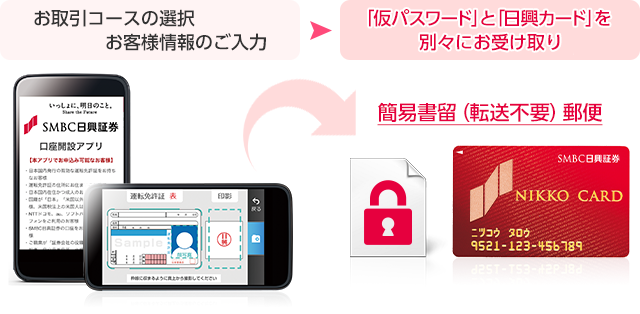
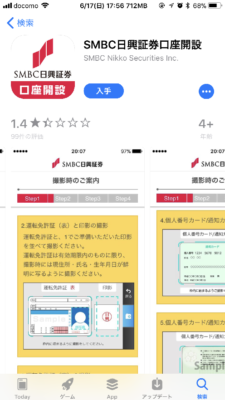
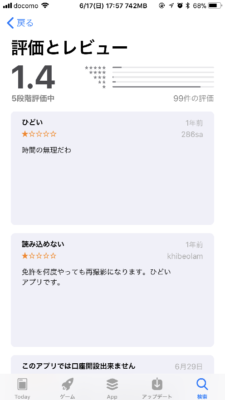
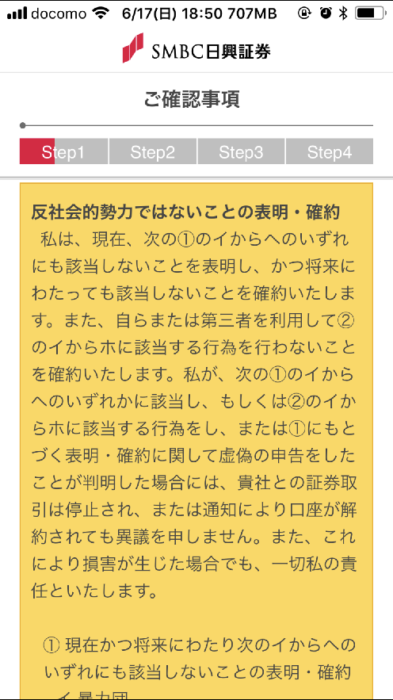
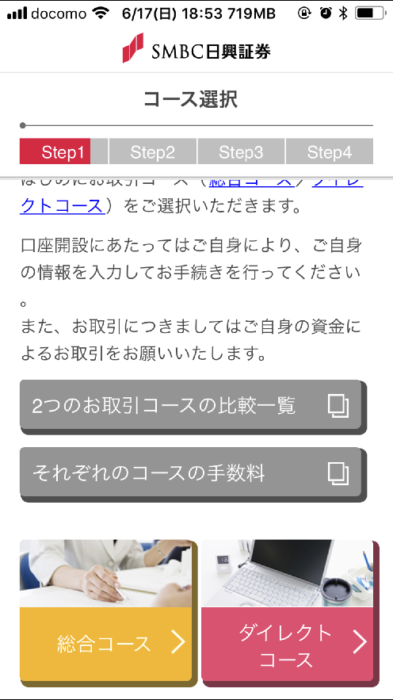
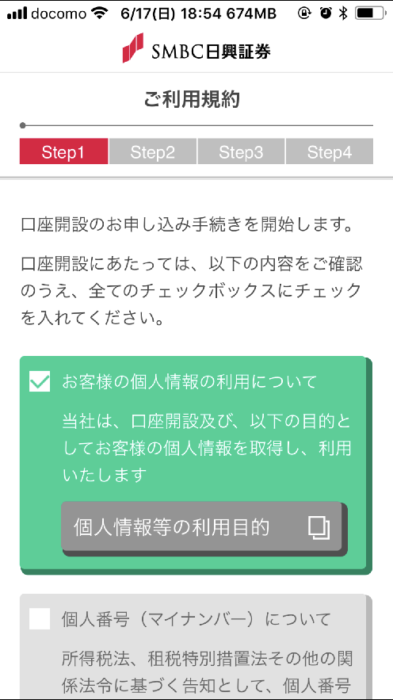
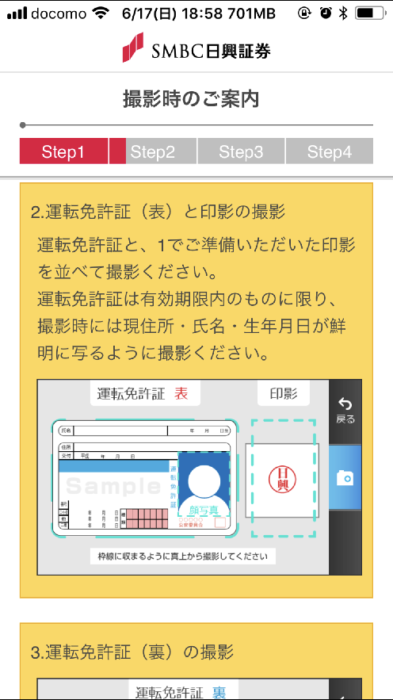
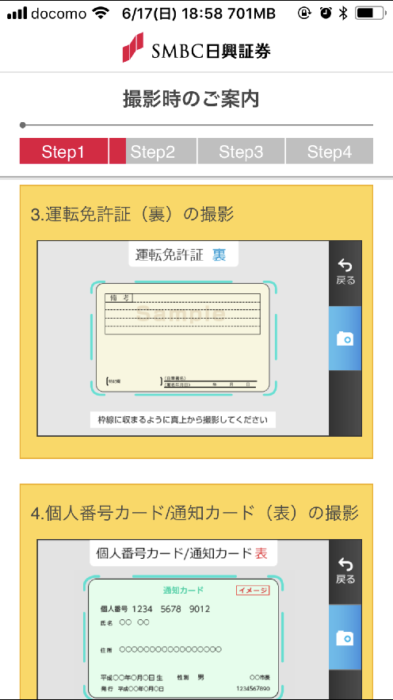


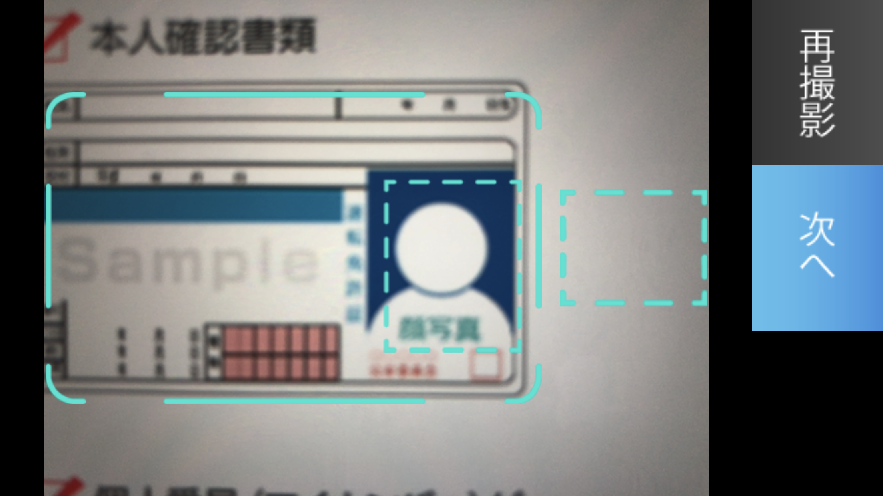
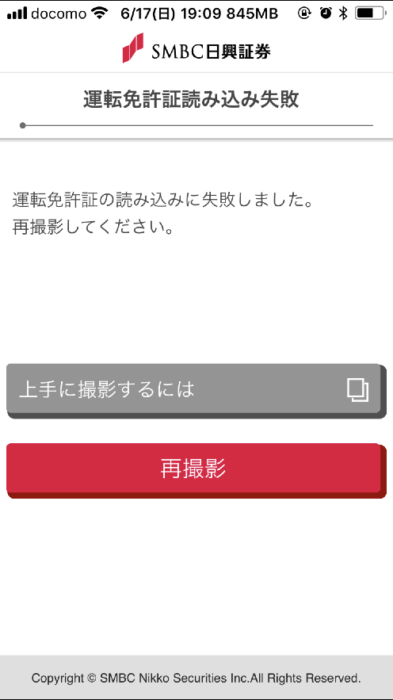
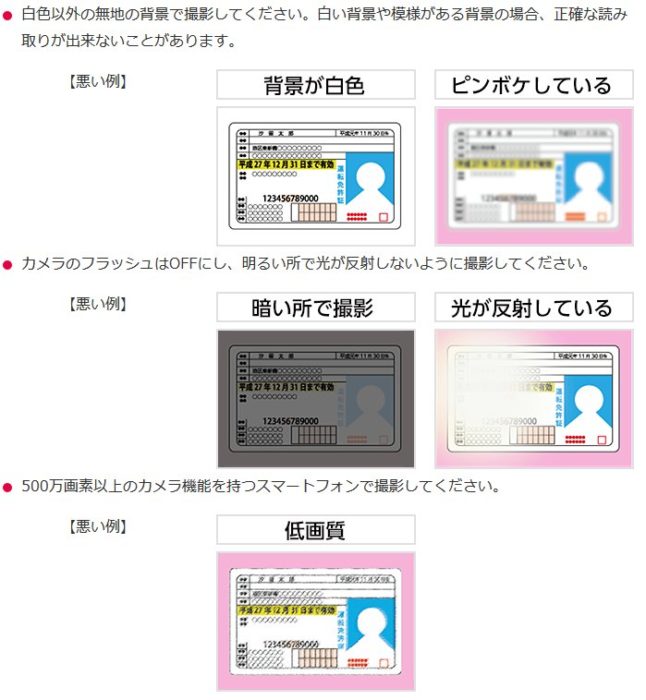
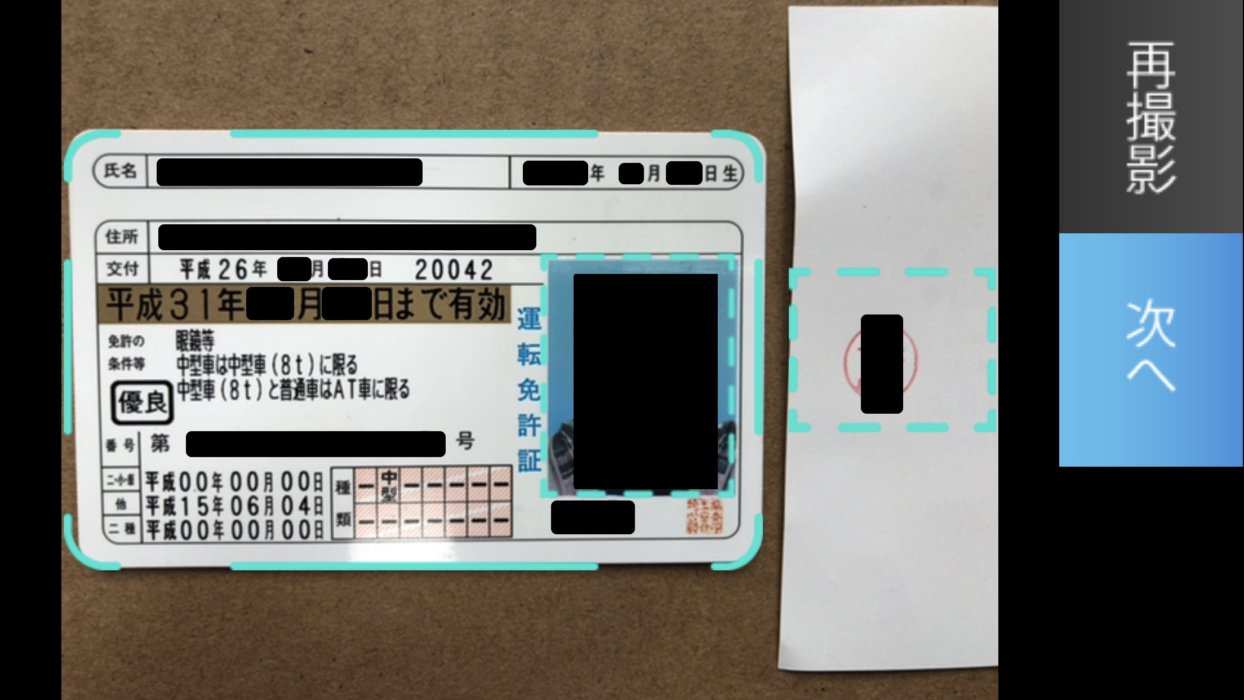
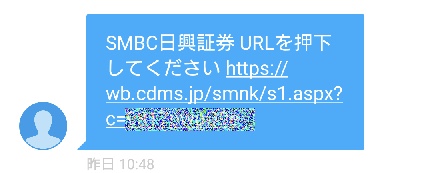
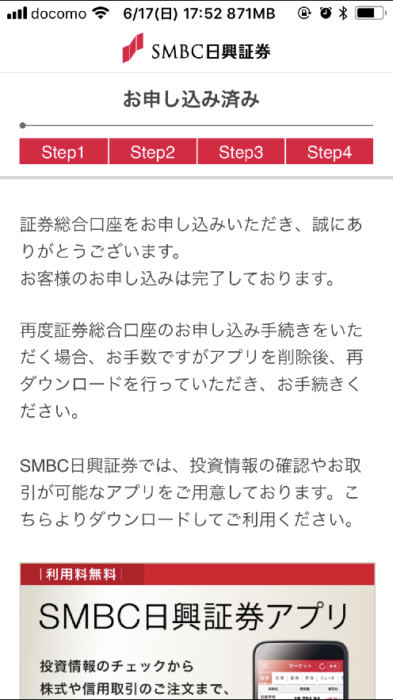


コメント